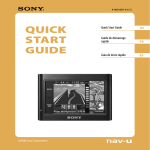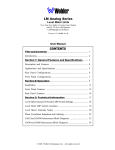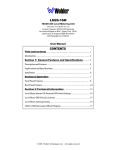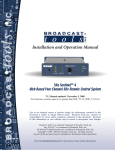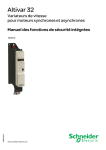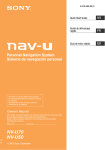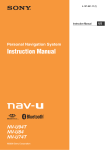Download Sony NV-U74T Quick Start Manual
Transcript
4-107-849-11 (1) QUICK START GUIDE ©2008 Sony Corporation Quick Start Guide US Guide de démarrage rapide FR Guía de inicio rápido ES Warning US PLEASE READ THIS MANUAL AND THE SUPPLIED “IMPORTANT INFORMATION” COMPLETELY BEFORE INSTALLING OR OPERATING YOUR PERSONAL NAVIGATION SYSTEM. IMPROPER INSTALLATION OR USE OF THIS DEVICE MAY CAUSE ACCIDENT, INJURY OR DEATH. PRODUCT REGISTRATION Following registration enables Sony to send you periodic mailings about software, firmware updates and other important product information. To register your product, please visit our website at: U.S.A. http://productregistration.sony.com Canada http://www.sonystyle.ca/registration Thank you. Note Illustrations in this manual may differ from the actual device. Table of contents US Getting Started .. . . . . . . . . . . . . . . . . . . . . . . . . . . . . . . . . . . . . . . . . . . . . . . 4 Installation / Connection .. . . . . . . . . . . . . . . . . . . . . . . . . . . . . . . . . . . . 8 Navigation .. . . . . . . . . . . . . . . . . . . . . . . . . . . . . . . . . . . . . . . . . . . . . . . . . . . 16 Basic Settings . . . . . . . . . . . . . . . . . . . . . . . . . . . . . . . . . . . . . . . . . . . . . . . . 27 Bluetooth® Hands-free Calling .. . . . . . . . . . . . . . . . . . . . . . . . . . . . . 28 Photo Playback .. . . . . . . . . . . . . . . . . . . . . . . . . . . . . . . . . . . . . . . . . . . . . . 32 Questions / Problems .. . . . . . . . . . . . . . . . . . . . . . . . . . . . . . . . . . . . . . . 33 Extra Items .. . . . . . . . . . . . . . . . . . . . . . . . . . . . . . . . . . . . . . . . . . . . . . . . . . . 34 Getting Started Checking the box contents US Make sure you have received all items. Main unit Cradle USB cable US Car battery adapter Quick Start Guide (this manual) Important Information End-User License Agreement TMC antenna Warranty Card Getting Started Location of controls US / (on/standby) switch Built-in microphone for handsfree calling MENU button VOICE/POS. button Shows the current position and repeats the last voice guidance. CHG (battery charge) indicator Red: charging. Green: fully charged. Off: adapter disconnected. Display window/touch screen (Bluetooth) indicator US GP RE E AS LE SA NT TMC DC IN 5-5.2V T SE RE Nameplate Built-in GPS antenna Speaker GPS ANT (GPS antenna) jack RELEASE button (USB) jack Memory Stick access indicator TMC (TMC antenna) jack slot DC IN 5-5.2V jack Connects to the car battery adapter or optional AC adapter XA-AC13. (Memory Stick Duo) RESET button Installation / Connection Attaching the cradle to your car US 1 Remove the protection cover. Use the cover to keep the suction cup clean when not in use. 2 Select the installation location on the dashboard. Choose a clean, smooth surface with an unobstructed view of the sky. 3 Press firmly, then turn the lever counterclockwise to lock into the position. Note Clean the surface of the suction cup with a soft, damp, lint-free cloth if it becomes dirty and attachment strength weakens. Be sure to dry the suction cup before reattaching. To install on the windshield Rotate the suction cup before attaching. Any other procedure is the same as for installing on the dashboard. US Installation / Connection Attaching the unit to the cradle US 1 Open the built-in GPS antenna. 2 Insert the unit firmly into the cradle until it clicks into place. Click 3 10 Adjust the monitor angle for optimal viewing. Connecting the power US Connect the unit to the cigarette lighter socket with the supplied car battery adapter. 11 Installation / Connection Installing the TMC antenna US 1 Plug the cord to the unit. 2 Attach the suction cups to the inside of the car’s windshield. To expel air inside the suction cups, press the center and periphery firmly. 12 Activating the TMC service After the 90-day free trial, the TMC (Traffic Message Channel) service requires a fee. Follow the procedure below to activate the TMC service. 1 US Purchase the TMC activation code at: http://www.navigation.com/sony For details, follow the instructions at the above website. 2 Activate the service on the unit. Touch MENU “Traffic Information” “Settings” “Activate TMC Service” “Activate.” Enter the purchased activation code. 13 Installation / Connection Detaching the unit US 14 1 Press and hold RELEASE to release the unit. 2 Close the built-in GPS antenna. Detaching the cradle US IMPORTANT Follow the instructions below to avoid damaging the surface of the suction cup. 1 Turn the lever clockwise to unlock the cradle. 2 Use the tab to detach the cradle from surface. Tab 3 Attach the protection cover. Note After each use, detach the cradle from the dashboard or windshield. 15 Navigation Turning on the unit US 1 Park your car in a safe, open place where the unit has a clear view of the sky. 2 Slide /. 3 Follow the on-screen instructions of the Startup Configuration Wizard before the first use. 4 Read the warning, then touch “Agree.” 5 Touch VOICE/POS. 6 Wait until the current position calculation completes via GPS signals. The icon will turn red to indicate sufficient GPS signal strength. Current position icon Gray: Position not fixed (insufficient signals). Orange: Reception temporarily interrupted. Red: Position fixed. Notes The calculation may take as long as 10 minutes the first time you use the unit. The default position is displayed on the map until the calculation is complete. 16 Main menu US Touch to show the main menu. Touch to show the address input menu. Touch to start the route guidance to your home. Touch to show the current position on the map. Touch to show the place search menu. Touch to show the navigation menu. Touch to show the application menu. Touch to show the stored/recent destinations search menu. Touch to show the setting menu. Touch to return to the previous display. 17 Navigation Searching by address US 1 Touch MENU, then “Enter Address.” 2 Enter the house number. Touch “Next” after entering the house number. To change the state, touch “State” before touching “Next.” 3 Set the street name. Enter the name, touch “Search,” then select from the list. 18 4 Set the city name. Enter the name, touch “Search,” then select from the list. US 5 Touch “Go.” Tips By entering just the first few letters of a street, city, or state name, its candidate list will be generated after touching “Search.” The state can be set by entering its standard 2-letter abbreviation (e.g., NY for New York). 19 Navigation Searching by POI (Points Of Interest) name US 20 1 Touch MENU, then “Find a Place.” 2 Touch “Points of Interest.” 3 Touch “By Name.” 4 Enter the POI name, then touch “Search.” 5 Touch the desired POI in the list. 6 Touch “Go.” US To search by POI category Select “Find a Place” “Points of Interest” “Category” the desired category the desired POI “Go.” Tip You can find local airports by entering their 3-letter abbreviations (e.g., LAX for Los Angeles International Airport). 21 Navigation Map display US Distance/ETA (Estimated Time of Arrival) to destination Next turn instruction Distance to next turn Current direction/speed Current position/GPS status indication North indicator/current time Next instruction 22 Dual view US Approaching a freeway junction Approaching a street intersection 3D junction image Lane guide (correct lane in yellow) Magnified view of an intersection Distance bar 23 Navigation Map tools US Touch “Options” to show the map tool bar. Map tool bar Touch to show the main menu. Touch to toggle the map orientation (heading up/north up). Touch to show the traffic messages. : Checks the delay time (minutes) and shows messages on the current route. : Shows messages not on the current route. Touch to show the call in progress display. (Only during a hands-free call) 24 During route guidance: Touch to repeat the last voice guidance. In other cases: Touch to return to the current position display. US Touch to show additional map options. (E.g., “Save This Location,” “Quit Navigation,” etc.) Touch to show the turn-by-turn list. (Only during route guidance) Touch to zoom in/out the map. Touch / . Touch to adjust the voice guidance volume. Touch / . To turn off the sound, touch . Touch to hide the map tool bar. 25 Navigation Map scrolling mode US 1 Touch the map to switch to the scrolling mode. 2 Place the desired point into the crosshair. To scroll a map Drag the screen. To move the desired point to the center of the screen Touch the point. To pan the map Touch and hold the center of the crosshair until the beep sounds, then drag it in the desired direction. To exit the map scrolling mode Touch VOICE/POS. (the current position reappears). 26 Crosshair Basic Settings Touch MENU to show the setting menu. Setting categories Page up US Page down The setting menu includes the following categories: “Route Planning”: Future route planning by adding interim destinations “Address Book”: Saved locations edit “General”: Menu settings and device information “Map”: Map display settings “Route Profile”: Route calculation settings “Guide”: Route guidance voice and zoom settings “Bluetooth”: General Bluetooth setups “Phone”: Bluetooth hands-free setups 27 Bluetooth® Hands-free Calling Step 1: Pairing US First, register (“pair”) your cellphone with this unit. This registration (pairing) is required only for the first time. 1 Set the cellphone to allow for searching (discoverable). 2 Touch MENU. 3 Touch 4 Touch “Bluetooth Signal” to set to “ON.” , then “Bluetooth.” The Bluetooth indicator lights up in blue. 5 Touch “Add Devices,” then “OK.” 6 In the list, touch the cellphone to register. 7 Enter the same passkey on this unit and the cellphone. The passkey is a 4 or more digit number (e.g., 1234), which is either selected by yourself or determined by the cellphone. For details, see also the manual of the cellphone. 28 Step 2: Connecting US Connect this unit and the cellphone for hands-free calling. Once paired, the unit automatically connects to the last connected cellphone. To connect manually, follow the procedure below. 1 Touch MENU. 2 Touch 3 Touch “Select Phone.” 4 In the list, touch the cellphone to connect, then “OK.” , then “Phone.” The unit is connected to the cellphone. Note The Bluetooth signal must be active both on this unit and the cellphone in order to connect. 29 Bluetooth® Hands-free Calling Step 3: Hands-free calling US Once the unit is connected to the cellphone, you can make/receive a hands-free call. Making a call 1 Touch MENU. 2 Touch 3 Touch “Make a Call,” then “Numeric Input.” 4 Enter the phone number. 5 Touch , then “Phone.” . To end the call Touch 30 . Receiving a call The following display indicates an incoming call, along with the ring tone. Touch US to answer. To reject the call Touch . To end the call Touch . 31 Photo Playback US You can view photo files on a “Memory Stick Duo.” To start playback, touch MENU “Photo.” Photo playback display JPEG files shot by a Sony digital still camera are played. Use the tool bar to control playback. For details on compatible file type, see “Instruction Manual” (PDF). Downloadable at: http://esupport.sony.com/ 32 Questions / Problems If you have any question or problem with this product, try the following first. 1 Read Troubleshooting in the supplied “Important Information.” US If the problem persists 2 Reset the unit by pressing RESET. Note Stored data/destinations such as in the following items will not be erased. – “Address Book” – “Recent Destinations” – “Phone Book” RESET If the problem still persists 3 Please contact: U.S.A. Call 1-800-222-7669 URL http://www.sony.com/nav-u/support Canada Call 1-877-899-7669 URL http://www.sony.ca/nav-u 33 Extra Items US To get the most out of the unit, download and install the following items on your computer. Instruction Manual (PDF): Contains descriptions of all functions. PC application software: For firmware upgrades and data management. 1 Go to http://esupport.sony.com/ 2 Enter your model number (NV-U74T), then click “Continue.” 3 Download the desired item. To download the manual, select “Documentation” “Instruction Manual.” To download the software, select “Drivers” “nav-u tool.” For details, follow the instructions at the website. 34 Avertissement FR VEUILLEZ LIRE CE MANUEL AINSI QUE LE MANUEL « INFORMATION IMPORTANTE » FOURNI DANS LEUR INTÉGRALITÉ AVANT D’INSTALLER OU DE FAIRE FONCTIONNER VOTRE SYSTÈME DE NAVIGATION PERSONNEL. UNE INSTALLATION OU UNE UTILISATION INCORRECTE DE CET APPAREIL PEUT ENTRAÎNER UN ACCIDENT, DES BLESSURES OU LA MORT. ENREGISTREMENT DU PRODUIT L’enregistrement suivant permet à Sony de vous faire parvenir des envois postaux périodiques au sujet de mises à niveau de logiciel, de micrologiciel, et autres renseignements de produit importants. Pour enregistrer votre produit, visitez notre site Web : États-Unis http://productregistration.sony.com Canada http://www.fr.sonystyle.ca/enregistrement Merci. Remarque Les illustrations de ce mode d’emploi peuvent être différentes de celles de votre appareil. Table des matières Préparation .. . . . . . . . . . . . . . . . . . . . . . . . . . . . . . . . . . . . . . . . . . . . . . . . . . . 4 FR Installation / Raccordement .. . . . . . . . . . . . . . . . . . . . . . . . . . . . . . . . . 8 Navigation .. . . . . . . . . . . . . . . . . . . . . . . . . . . . . . . . . . . . . . . . . . . . . . . . . . . 16 Réglages de base .. . . . . . . . . . . . . . . . . . . . . . . . . . . . . . . . . . . . . . . . . . . . 27 Appels Bluetooth® en mains libres . . . . . . . . . . . . . . . . . . . . . . . . . 28 Lecture de photos .. . . . . . . . . . . . . . . . . . . . . . . . . . . . . . . . . . . . . . . . . . . 32 Questions / Problèmes .. . . . . . . . . . . . . . . . . . . . . . . . . . . . . . . . . . . . . . 33 Éléments supplémentaires .. . . . . . . . . . . . . . . . . . . . . . . . . . . . . . . . . 34 Préparation Vérification du contenu de la boîte Assurez-vous que vous avez reçu tous les accessoires. FR Appareil principal Support Câble USB FR Adaptateur pour batterie de voiture Guide de démarrage rapide (ce manuel) Information importante Accord de licence utilisateur final Antenne TMC Carte de garantie Préparation Emplacement des commandes FR Commutateur / (sous tension/ veille) Microphone intégré pour les appels en mains libres Bouton MENU Bouton VOICE/POS. Permet d’afficher la position actuelle et de réécouter le dernier guidage vocal. Témoin CHG (charge de la batterie) Rouge : charge en cours. Vert : charge complète. Éteint : adaptateur débranché. Fenêtre d’affichage/écran tactile Témoin (Bluetooth) FR GP RE E AS LE SA NT TMC DC IN 5-5.2V T SE RE Plaque signalétique Antenne GPS intégrée Haut-parleur Prise GPS ANT (antenne GPS) Touche RELEASE Prise (USB) Témoin d’accès du Memory Stick Prise TMC (antenne TMC) Fente Duo) Prise DC IN 5-5.2V Permet le raccordement à l’adaptateur pour batterie de voiture ou à l’adaptateur CA XA-AC13 en option. (Memory Stick Touche RESET Installation / Raccordement Fixation du support dans votre voiture 1 Retirez le couvercle de protection. Utilisez le couvercle pour que la ventouse reste propre même lorsqu’elle n’est pas utilisée. FR 2 Sélectionnez l’emplacement d’installation sur le tableau de bord. Choisissez une surface propre et lisse offrant une vue dégagée sur le ciel. 3 Exercez une pression ferme, puis tournez le levier dans le sens anti-horaire pour verrouiller la ventouse en position. Remarque Nettoyez la surface de la ventouse avec un chiffon doux, humide non pelucheux si elle est sale et que la fixation est moins fiable. Séchez bien la ventouse avant de la refixer. Installation sur le pare-brise Faites pivoter la ventouse avant de la fixer. Toute autre procédure est identique à celle permettant de l’installer sur le tableau de bord. FR Installation / Raccordement Fixation de l’appareil sur le support 1 Ouvrez l’antenne GPS intégrée. 2 Insérez l’appareil fermement dans le support, jusqu’au déclic indiquant qu’il est en place. FR Déclic 3 10 Réglez l’angle du moniteur pour une vue optimale. Raccordement de l’alimentation Raccordez l’appareil à la prise de l’allume-cigare à l’aide de l’adaptateur pour batterie de voiture fourni. FR 11 Installation / Raccordement Installation de l’antenne TMC FR 1 Branchez le cordon dans l’appareil. 2 Fixez les ventouses sur l’intérieur du pare-brise de la voiture. Pour expulser l’air contenu à l’intérieur des ventouses, appuyez fermement au centre et à la périphérie de la ventouse . 12 Activation du service TMC Après 90 jours d’essai gratuit, le service TMC (Canal de messages relatif au trafic) nécessite un abonnement. Suivez la procédure ci-dessous pour activer le service TMC. 1 Achetez le code d’activation TMC sur le site Web suivant : http://www.navigation.com/sony FR Pour obtenir des informations détaillées, suivez les instructions du site Web ci-dessus. 2 Activez le service sur l’appareil. Touchez MENU « Infos trafic » « Réglages » « Activation TMC payant » « Activer ». Saisissez le code d’activation que vous avez acheté. 13 Installation / Raccordement Retrait de l’appareil 1 Appuyez sur la touche RELEASE et maintenez-la enfoncée pour libérer l’appareil. 2 Fermez l’antenne GPS intégrée. FR 14 Retrait du support IMPORTANT Suivez les instructions ci-dessous afin d’éviter d’endommager la surface de la ventouse. 1 Tournez le levier dans le sens horaire pour déverrouiller le support. 2 Utilisez l’onglet pour détacher le support de la surface. 3 FR Onglet Fixez le couvercle de protection. Remarque Après chaque utilisation, détachez le support du tableau de bord ou du pare-brise. 15 Navigation Mise sous tension de l’appareil FR 1 Garez votre voiture dans un endroit sûr, en plein air, avec une vue dégagée sur le ciel. 2 Coulissez /. 3 Avant la première utilisation de l’appareil, suivez les instructions à l’écran de l’Assistant de Configuration de Démarrage. 4 Lisez l’avertissement, puis touchez « J’accepte ». 5 Touchez VOICE/POS. 6 Attendez que le calcul de la position actuelle soit terminé grâce aux signaux GPS. L’icône devient rouge pour indiquer une puissance suffisante du signal GPS. Icône de position actuelle Gris : position non déterminée (signaux insuffisants). Orange : réception temporairement interrompue. Rouge : position déterminée. Remarques Le calcul peut prendre jusqu’à 10 minutes la première fois que vous utilisez l’appareil. La position par défaut s’affiche sur la carte jusqu’à ce que le calcul soit terminé. 16 Menu principal FR Touchez ici pour afficher le menu principal. Touchez ici pour afficher le menu de saisie de l’adresse. Touchez ici pour lancer le radioguidage vers votre domicile. Touchez ici pour indiquer la position actuelle sur la carte. Touchez ici pour afficher le menu de recherche du lieu. Touchez ici pour afficher le menu de navigation. Touchez ici pour afficher le menu des applications. Touchez ici pour afficher les destinations mémorisées/récentes du menu de recherche. Touchez ici pour afficher le menu de réglage. Touchez ici pour revenir à l’écran précédent. 17 Navigation Recherche par adresse 1 Touchez MENU, puis « Saisie de l’adresse ». 2 Saisissez le numéro de la maison. FR Touchez « Suivant » après avoir saisi le numéro de la maison. Pour changer d’état, touchez « État » avant de toucher « Suivant ». 3 Définissez le nom de la rue. Saisissez le nom, touchez « Rechercher », puis sélectionnez-le à partir de la liste. 18 4 Définissez le nom de la ville. Saisissez le nom, touchez « Rechercher », puis sélectionnez-le à partir de la liste. FR 5 Touchez « Commencer ». Conseils En saisissant seulement les premières lettres d’une rue, d’une ville ou d’un état, la liste des candidats est générée une fois que vous avez touché « Rechercher ». L’état peut être défini en saisissant son abréviation standard à 2 lettres (ex., NY pour New York). 19 Navigation Recherche par nom des points d’intérêt 1 Touchez MENU, puis « Trouver un endroit ». 2 Touchez « Recherche des points d’intérêt ». 3 Touchez « Rechercher par nom ». FR 20 4 Saisissez le nom du point d’intérêt, puis touchez « Rechercher ». FR 5 Touchez le point d’intérêt de votre choix dans la liste. 6 Touchez « Commencer ». Effectuer une recherche par catégorie de points d’intérêt Sélectionnez « Trouver un endroit » « Recherche des points d’intérêt » « Recherche par catégorie » la catégorie souhaitée le point d’intérêt souhaité « Commencer ». Conseil Vous pouvez rechercher les aéroports locaux en saisissant leurs abréviations en 3 lettres (ex., LAX pour l’aéroport international de Los Angeles). 21 Navigation Affichage de la carte FR Distance/Heure d’arrivée estimée jusqu’à la destination Instructions sur la prochaine bifurcation Distance jusqu’à la prochaine bifurcation Direction actuelle/vitesse Position actuelle/Indication de l’état du GPS Indicateur du nord/heure actuelle Instruction suivante 22 Vue double À l’approche d’une jonction d’autoroute À l’approche d’une intersection de rue FR Image de la jonction en 3D Guide des voies (la voie correcte est indiquée en jaune) Vue agrandie d’une intersection Barres indiquant la distance 23 Navigation Outils de la carte Touchez « Options » pour afficher la barre d’outils de la carte. FR Barre d’outils de la carte Touchez ici pour afficher le menu principal. Touchez ici pour changer l’orientation de la carte (vers le haut/nord vers le haut). Touchez ici pour afficher les messages de radioguidage. : permet de vérifier le délai (en minutes) et d’afficher des messages concernant l’itinéraire actuel. : affiche des messages ne concernant pas l’itinéraire actuel. Touchez ici pour afficher l’écran de l’appel en cours. (Uniquement lors d’un appel en mains libres) 24 En cours de radioguidage : touchez ici pour réécouter le dernier guidage vocal. Dans les autres cas : touchez ici pour revenir à l’écran de la position actuelle. Touchez ici pour afficher des options supplémentaires sur la carte. (ex., « Enregistrer cet endroit », « Quitter la navigation », etc.) FR Touchez ici pour afficher la liste successive. (Uniquement lors du radioguidage) Touchez ici pour effectuer un zoom avant/arrière sur la carte. Touchez / . Touchez ici pour régler le volume du guidage vocal. Touchez / . Pour couper le son, touchez . Touchez ici pour masquer la barre d’outils de la carte. 25 Navigation Mode de défilement de la carte FR 1 Touchez la carte pour passer en mode de défilement. 2 Placez le point de votre choix dans le réticule. Pour faire défiler une carte Faites glisser l’écran. Réticule Pour déplacer le point de votre choix au centre de l’écran Touchez le point. Pour afficher la carte en panoramique Touchez le centre du réticule et maintenez la pression jusqu’au bip sonore, puis faites-la glisser dans la direction souhaitée. Pour quitter le mode de défilement de la carte Touchez VOICE/POS. (la position actuelle apparaît à nouveau). 26 Réglages de base Touchez MENU pour afficher le menu de réglage. Catégories de réglage Page précédente FR Page suivante Le menu de réglage comprend les catégories suivantes : « Planifier l’itinéraire » : planification d’itinéraire futur en ajoutant des destinations intermédiaires « Carnet d’adresses » : modification des lieux sauvegardés « Général » : réglages du menu et informations sur les périphériques « Carte » : réglages de l’affichage de la carte « Profil de l’itinéraire » : réglages du calcul de l’itinéraire « Guidage » : réglages du radioguidage vocal et du zoom « Bluetooth » : réglages Bluetooth de base « Téléphone » : configurations mains libres Bluetooth 27 Appels Bluetooth® en mains libres Étape 1 : Pairage FR Commencez par enregistrer (« apparier ») votre téléphone cellulaire avec cet appareil. Cet enregistrement (pairage) n’est nécessaire que la première fois. 1 Réglez le téléphone cellulaire afin de permettre la recherche (détectable). 2 Touchez MENU. 3 Touchez 4 Touchez « Signal Bluetooth » pour le régler sur « ACTIVER ». , puis « Bluetooth ». Le témoin Bluetooth s’allume en bleu. 5 Touchez « Nouvel enregistrement », puis « OK ». 6 Touchez le téléphone cellulaire à enregistrer dans la liste. 7 Saisissez le même code d’authentification sur cet appareil et sur le téléphone. Le code d’authentification est un nombre à 4 chiffres minimum (ex., 1234), que vous avez sélectionné ou un numéro déterminé par le téléphone cellulaire. Pour obtenir des informations détaillées, reportez-vous également au manuel du téléphone cellulaire. 28 Étape 2 : Raccordement Connectez cet appareil et le téléphone cellulaire pour effectuer des appels en mains libres. FR Une fois apparié, l’appareil se connecte automatiquement au dernier téléphone cellulaire connecté. Pour procéder à la connexion manuelle, suivez la procédure ci-dessous. 1 Touchez MENU. 2 Touchez 3 Touchez « Sélection du téléphone ». 4 Touchez le téléphone cellulaire à connecter dans la liste, puis touchez « OK ». , puis « Téléphone ». L’appareil est connecté au téléphone cellulaire. Remarque Le signal Bluetooth doit être actif à la fois sur cet appareil et sur le téléphone cellulaire afin de pouvoir procéder à la connexion. 29 Appels Bluetooth® en mains libres Étape 3 : Appels en mains libres FR Une fois l’appareil connecté au téléphone cellulaire, vous pouvez effectuer/recevoir des appels en mains libres. Effectuer un appel 1 Touchez MENU. 2 Touchez 3 Touchez « Appeler », puis « Saisie numérique ». 4 Saisissez le numéro de téléphone. 5 Touchez , puis « Téléphone ». . Mettre fin à l’appel Touchez 30 . Réception d’un appel L’écran suivant indique un appel entrant et la sonnerie retentit. Touchez pour répondre. FR Refuser l’appel Touchez . Mettre fin à l’appel Touchez . 31 Lecture de photos Vous pouvez visualiser des fichiers photo sur un « Memory Stick Duo ». Touchez MENU « Photo » pour lancer la lecture. Écran de lecture de photos FR Les fichiers JPEG pris avec un appareil photo numérique Sony sont lus. Utilisez la barre d’outils pour contrôler la lecture. Pour obtenir des informations détaillées sur le type de fichier compatible, reportez-vous au « Mode d’emploi » (PDF). Téléchargement possible à l’adresse : http://esupport.sony.com/ 32 Questions / Problèmes Si vous avez des questions concernant ce produit ou si vous rencontrez des problèmes quant à son utilisation, essayez d’abord d’appliquer les consignes suivantes. 1 Lisez la section Dépannage du manuel « Information importante » fourni. FR Si le problème persiste 2 Réinitialisez l’appareil en appuyant sur RESET. Remarque Les données/destinations mémorisées dans les options suivantes ne seront pas effacées. – « Carnet d’adresses » – « Destinations récentes » – « Répertoire » RESET Si le problème persiste malgré tout 3 Merci de contacter : États-Unis Téléphone 1-800-222-7669 URL http://www.sony.com/nav-u/support Canada Téléphone 1-877-899-7669 URL http://www.sony.ca/nav-u 33 Éléments supplémentaires Pour profiter au mieux de votre appareil, téléchargez et installez les éléments suivants sur votre ordinateur. Mode d’emploi (PDF) : contient des descriptions de toutes les fonctions. FR Logiciel d’application pour PC : permet d’obtenir les mises à niveau du micrologiciel et d’effectuer la gestion des données. 1 Consultez le site http://esupport.sony.com/ 2 Saisissez le numéro de votre modèle (NV-U74T), puis cliquez sur « Continue » (Poursuivre). 3 Téléchargez l’élément de votre choix. Pour télécharger le manuel, sélectionnez « Documentation » (Documentation) « Instruction Manual » (Mode d’emploi). Pour télécharger le logiciel, sélectionnez « Drivers » (Pilotes) « nav-u tool ». Pour obtenir des informations détaillées, suivez les instructions du site Web. 34 Advertencia ES LEA COMPLETAMENTE ESTE MANUAL Y LA GUÍA “INFORMACIÓN IMPORTANTE” SUMINISTRADOS ANTES DE INSTALAR O PONER EN FUNCIONAMIENTO EL SISTEMA DE NAVEGACIÓN PERSONAL. LA INSTALACIÓN O UTILIZACIÓN INCORRECTA DE ESTE DISPOSITIVO PUEDE PROVOCAR ACCIDENTES, LESIONES O LA MUERTE. REGISTRO DEL PRODUCTO El siguiente registro permite a Sony enviarle correspondencia periódicamente sobre software, actualizaciones de firmware y demás información importante sobre el producto. Para registrar el producto, visite nuestro sitio web en: EE. UU. http://productregistration.sony.com Canadá http://www.sonystyle.ca/registration Gracias. Nota Las ilustraciones de este manual pueden no coincidir con el dispositivo en sí. Tabla de contenido Procedimientos iniciales . . . . . . . . . . . . . . . . . . . . . . . . . . . . . . . . . . . . . 4 Instalación / Conexión .. . . . . . . . . . . . . . . . . . . . . . . . . . . . . . . . . . . . . . . 8 ES Navegación .. . . . . . . . . . . . . . . . . . . . . . . . . . . . . . . . . . . . . . . . . . . . . . . . . . 16 Ajustes básicos .. . . . . . . . . . . . . . . . . . . . . . . . . . . . . . . . . . . . . . . . . . . . . . 27 Llamadas de manos libres con Bluetooth® .. . . . . . . . . . . . . . . . 28 Reproducción de fotografías .. . . . . . . . . . . . . . . . . . . . . . . . . . . . . . . 32 Preguntas / Problemas . . . . . . . . . . . . . . . . . . . . . . . . . . . . . . . . . . . . . . 33 Extras . . . . . . . . . . . . . . . . . . . . . . . . . . . . . . . . . . . . . . . . . . . . . . . . . . . . . . . . . 34 Procedimientos iniciales Comprobación del contenido de la caja Asegúrese de que se han suministrado todos los elementos. Unidad principal ES Base Cable USB Adaptador para batería de automóvil Guía de inicio rápido (este manual) ES Información importante Contrato de licencia para el usuario final Antena TMC Tarjeta de garantía Procedimientos iniciales Ubicación de los controles ES Interruptor / (encendido/ espera) Micrófono incorporado para llamadas con manos libres Botón MENU Botón VOICE/POS. Muestra la posición actual y repite la última instrucción de voz. Indicador CHG (carga de la batería) Rojo: en proceso de carga. Verde: completamente cargada. Apagado: adaptador desconectado. Pantalla de visualización/ pantalla táctil Indicador (Bluetooth) ES GP RE E AS LE SA NT TMC DC IN 5-5.2V T SE RE Placa de características Antena GPS incorporada Altavoz Toma GPS ANT (antena GPS) Botón RELEASE Toma (USB) Indicador de acceso del Memory Stick Toma TMC (antena TMC) Ranura Duo) (Memory Stick Toma DC IN 5-5.2V Permite conectar el adaptador de alimentación de ca XA-AC13 o el adaptador para batería de automóvil. Botón RESET Instalación / Conexión Instalación de la base en el automóvil 1 Retire la lámina de protección. Utilice la lámina para mantener limpia la ventosa cuando no utilice la base. ES 2 Seleccione el lugar de instalación en el tablero. Elija una superficie limpia y uniforme que no obstaculice la visión del cielo. 3 Presione firmemente y gire la palanca en el sentido contrario a las agujas del reloj para bloquearlo en la posición. Nota Limpie la superficie de la ventosa con un paño húmedo, suave y que no deje pelusa si se ensucia y deja de adherirse con fuerza. Asegúrese de que la ventosa está seca antes de volver a colocarla. Para instalarlo en el parabrisas Gire la ventosa antes de colocarla. Siga el mismo procedimiento que para la instalación en el tablero. ES Instalación / Conexión Instalación de la unidad a la base 1 Abra la antena GPS incorporada. 2 Inserte la unidad firmemente en la base hasta que se ajuste en su posición. ES Clic 3 10 Ajuste el monitor en el ángulo que proporcione la mejor visión. Conexión de la alimentación Conecte la unidad a la toma del encendedor mediante el adaptador para batería de automóvil suministrado. ES 11 Instalación / Conexión Instalación de la antena TMC 1 Conecte el cable a la unidad. 2 Instale las ventosas en el interior del parabrisas del automóvil. Para expulsar el aire del interior de las ventosas, presiónelas firmemente por el centro y los bordes . ES 12 Activar el servicio TMC Después de los 90 días de prueba gratis, el servicio de TMC (Canal de mensajes de tráfico) requiere una cuota. Lleve a cabo el procedimiento siguiente para activar el servicio de TMC. 1 Adquiera el código de activación de TMC en: http://www.navigation.com/sony Para obtener más información, siga las instrucciones detalladas en el sitio web indicado anteriormente. 2 ES Active el servicio en la unidad. Toque MENU “Información de tráfico” “Ajustes” “Activación TMC de pago” “Activar”. Introduzca el código de activación que ha adquirido. 13 Instalación / Conexión Extracción de la unidad 1 Mantenga presionado RELEASE para liberar la unidad. 2 Cierre la antena GPS incorporada. ES 14 Extracción de la base IMPORTANTE Siga las instrucciones que se detallan a continuación para evitar dañar la superficie de la ventosa. 1 Gire la palanca en el sentido de las agujas del reloj para desbloquear la base. 2 Utilice la lengüeta para extraer la base de la superficie. ES Lengüeta 3 Coloque la lámina de protección. Nota Después de cada uso, extraiga la base del tablero o del parabrisas. 15 Navegación Encendido de la unidad ES 1 Estacione el vehículo en un lugar seguro y al aire libre en el que la unidad tenga una visión clara del cielo. 2 Deslice el interruptor /. 3 Siga las instrucciones del asistente de configuración de instalación que aparecen en pantalla antes de utilizarlo por primera vez. 4 Lea la advertencia y, a continuación, toque “Estoy de acuerdo”. 5 Toque VOICE/POS. 6 Espere mientras finaliza el cálculo de la posición actual a través de las señales GPS. El icono se volverá rojo para indicar una intensidad suficiente de señal GPS. Icono de posición actual Gris: posición sin fijar (señales insuficientes). Naranja: recepción interrumpida temporalmente. Rojo: posición fijada. Notas El cálculo puede tardar unos 10 minutos la primera vez que utiliza la unidad. La posición predeterminada se visualiza en el mapa hasta que finaliza el cálculo. 16 Menú principal ES Tóquelo para que aparezca el menú principal. Tóquelo para que aparezca el menú de entrada de direcciones. Tóquelo para iniciar las instrucciones de ruta para ir a casa. Tóquelo para que aparezca la posición actual en el mapa. Tóquelo para que aparezca el menú de búsquedas. Tóquelo para que aparezca el menú de navegación. Tóquelo para que aparezca el menú de aplicación. Tóquelo para que aparezca el menú de búsqueda de destinos guardados o recientes. Tóquelo para que aparezca el menú de ajustes. Tóquelo para regresar a la pantalla anterior. 17 Navegación Búsqueda por dirección 1 Toque MENU y, a continuación, “Dirección”. 2 Introduzca el número de la casa. ES Toque “Siguiente” después de introducir el número de la casa. Para cambiar el estado, toque “Estado” antes de tocar “Siguiente”. 3 Introduzca el nombre de la calle. Escriba el nombre, toque “Buscar” y, a continuación, seleccione una de la lista. 18 4 Introduzca el nombre de la ciudad. Escriba el nombre, toque “Buscar” y, a continuación, seleccione una de la lista. ES 5 Toque “Ir”. Sugerencias Si introduce solamente las primeras letras del nombre de la calle, la ciudad o el estado, aparecerá una lista de opciones posibles después de tocar “Buscar”. Es posible introducir el estado sólo mediante su abreviación estándar de 2 letras (por ejemplo, NY para Nueva York). 19 Navegación Búsqueda por nombre de PDI (Puntos de interés) 1 Toque MENU y, a continuación, “Buscar un lugar”. 2 Toque “Búsqueda de puntos de interés”. 3 Toque “Buscar por nombre”. ES 20 4 Introduzca el nombre del PDI y, a continuación, toque “Buscar”. 5 Toque el PDI deseado de la lista. 6 Toque “Ir”. ES Para buscar por la categoría de PDI Seleccione “Buscar un lugar” “Búsqueda de puntos de interés” “Buscar por categoría” la categoría deseada el PDI deseado “Ir”. Sugerencia Puede buscar aeropuertos locales introduciendo la abreviación de 3 letras (por ejemplo, LAX para el Aeropuerto Internacional de Los Ángeles). 21 Navegación Visualización del mapa ES Distancia y hora estimada de llegada hasta el destino Próxima indicación de cambio de dirección Distancia hasta el próximo cambio de dirección Dirección actual/velocidad Posición actual/indicación de estado GPS Indicador del norte/hora actual Próxima instrucción 22 Vista dual Aproximación a una intersección de autopista sin peajes Aproximación a la intersección de una calle ES Vista de intersección en 3D Guía de carril (carril correcto en amarillo) Vista ampliada de una intersección Barra de distancia 23 Navegación Herramientas del mapa Toque “Opciones” para mostrar la barra de herramientas del mapa. Barra de herramientas del mapa ES Tóquelo para que aparezca el menú principal. Toque para alternar la orientación del mapa (hacia arriba/mirando al norte). Tóquelo para que aparezcan los mensajes de tráfico. : comprueba el tiempo de retraso (minutos) y muestra mensajes de la ruta actual. : muestra mensajes que no corresponden a la ruta actual. Tóquelo para que aparezca la pantalla de llamada en curso. (Únicamente durante una llamada con manos libres) 24 Durante las instrucciones de ruta: Tóquelo para repetir las últimas instrucciones de voz. En otros casos: Tóquelo para regresar a la pantalla correspondiente a la posición actual. Tóquelo para que aparezcan opciones de mapa adicionales. (Por ejemplo, “Guardar esta ubicación”, “Salir de navegación”, etc.) Tóquelo para que aparezca la lista de cambios de dirección. (Únicamente durante las instrucciones de ruta) Tóquelo para ampliar/reducir la vista del mapa. Toque / . ES Tóquelo para ajustar el volumen de las instrucciones de voz. Toque / . Para desactivar el sonido, toque . Tóquelo para ocultar la barra de herramientas del mapa. 25 Navegación Modo de desplazamiento del mapa ES 1 Toque el mapa para cambiar al modo de desplazamiento. 2 Señale el punto deseado con la cruz. Para deslizar un mapa Arrastre la pantalla. Para mover el punto deseado hacia el centro de la pantalla Toque el punto. Para ampliar el mapa Toque y mantenga el centro de la cruz hasta que suene un pitido y, a continuación, arrástrelo en la dirección deseada. Para salir del modo de desplazamiento del mapa Toque VOICE/POS. (vuelve a aparecer la posición actual). 26 Cruz Ajustes básicos Toque MENU para que aparezca el menú de ajustes. Categorías de ajuste Ir a la página anterior ES Ir a la página siguiente El menú de ajustes incluye las siguientes categorías: “Creación de la ruta”: creación de futuras rutas al añadir destinos provisionales “Libreta de direcciones”: edición de direcciones guardadas “General”: ajustes de menú e información del dispositivo “Mapa”: ajustes de visualización del mapa “Perfil de la ruta”: ajustes de cálculo de ruta “Guía”: ajustes de las instrucciones de voz y de ampliación “Bluetooth”: configuración general de Bluetooth “Teléfono”: configuración de manos libres con Bluetooth 27 Llamadas de manos libres con Bluetooth® Paso 1: Emparejamiento En primer lugar, registre (“empareje”) el teléfono celular con esta unidad. Este registro (emparejamiento) sólo es necesario realizarlo la primera vez. ES 1 Configure el teléfono celular para permitir la búsqueda (visible). 2 Toque MENU. 3 Toque 4 Toque “Señal Bluetooth” y ajústelo en “Encendido”. y, a continuación, “Bluetooth”. El indicador Bluetooth se ilumina en azul. 5 Toque “Nuevo registro” y, a continuación, “Aceptar”. 6 En la lista, toque el teléfono celular que desee registrar. 7 Introduzca la misma clave de acceso en esta unidad y en el teléfono celular. La clave de acceso es un número de 4 dígitos o más (por ejemplo, 1234), que puede ser seleccionada por usted mismo o determinada por el teléfono celular. Para obtener más información, consulte también el manual del teléfono celular. 28 Paso 2: Conexión Conecte esta unidad y el teléfono celular para las llamadas con manos libres. Cuando se haya emparejado, la unidad se conecta automáticamente al último teléfono celular conectado. Para realizar una conexión manual, realice el procedimiento que se detalla a continuación. 1 Toque MENU. 2 Toque 3 Toque “Seleccionar teléfono”. 4 En la lista, toque el teléfono celular que desea conectar y, a continuación, “Aceptar”. ES y, a continuación, “Teléfono”. La unidad se conecta al teléfono celular. Nota La señal Bluetooth debe estar activa tanto en esta unidad como en el teléfono celular para poder realizar la conexión. 29 Llamadas de manos libres con Bluetooth® Paso 3: Llamada con manos libres Una vez que la unidad se haya conectado al teléfono celular, es posible realizar o recibir llamadas con manos libres. ES Realizar una llamada 1 Toque MENU. 2 Toque 3 Toque “Realizar una llamada” y, a continuación, “Introducir números”. 4 Introduzca el número de teléfono. 5 Toque y, a continuación, “Teléfono”. . Para finalizar la llamada Toque 30 . Recibir una llamada La siguiente pantalla muestra una llamada entrante, junto con el tono de llamada. Toque para contestar. ES Para rechazar la llamada Toque . Para finalizar la llamada Toque . 31 Reproducción de fotografías Es posible visualizar archivos de fotografías en un “Memory Stick Duo”. Para iniciar la reproducción, toque MENU “Fotografía”. Pantalla de reproducción de fotografías ES Se reproducen archivos de imágenes JPEG tomadas con una cámara digital de imágenes fijas Sony. Utilice la barra de herramientas para controlar la reproducción. Para obtener más información sobre tipos de archivos compatibles, consulte el “Manual de instrucciones” (PDF). Puede descargarse en: http://esupport.sony.com/ 32 Preguntas / Problemas Si tiene alguna duda o problema con este producto, pruebe los siguientes procedimientos primero. 1 Lea Solución de problemas en el folleto suministrado de “Información importante”. Si el problema persiste 2 ES Reinicie la unidad presionando RESET. Nota Los datos o destinos almacenados en los siguientes apartados no serán borrados. – “Libreta de direcciones” – “Destinos recientes” – “Agenda telefónica” RESET Si el problema persiste todavía 3 Póngase en contacto: EE. UU. Llamadas 1-800-222-7669 URL http://www.sony.com/nav-u/support Canadá Llamadas 1-877-899-7669 URL http://www.sony.ca/nav-u 33 Extras Para obtener el mejor rendimiento de la unidad, descargue e instale los siguientes elementos en su computadora. Manual de instrucciones (PDF): contiene descripciones de todas las funciones. Software informático de aplicación: para actualizaciones de firmware y gestión de datos. ES 1 Vaya a http://esupport.sony.com/ 2 Introduzca el número de modelo (NV-U74T) y, a continuación, haga clic en “Continue” (Continuar). 3 Descargue el elemento deseado. Para descargar el manual, seleccione “Documentation” (Documentación) “Instruction Manual” (Manual de instrucciones). Para descargar el software, seleccione “Drivers” (Controladores) “nav-u tool”. Para obtener más información, siga las instrucciones detalladas en el sitio web. 34 Sony Corporation Printed in Thailand
This document in other languages
- français: Sony NV U74T
- español: Sony NV U74T